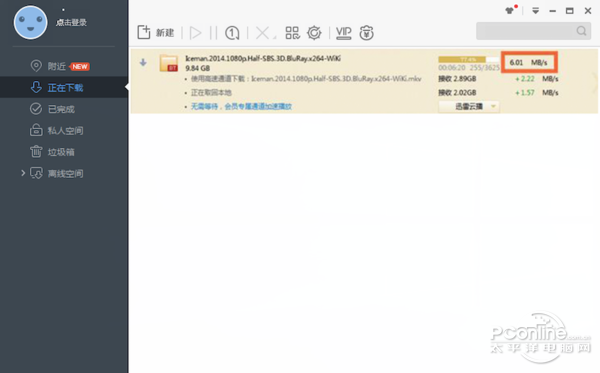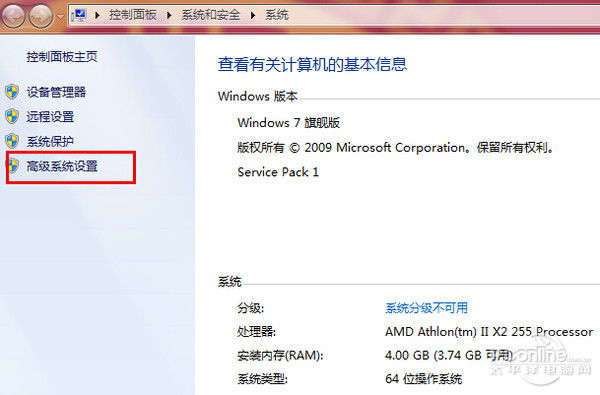在日常工作学习中,时常需要对大量数据[数据就是数值,也就是我们通过观察、实验或计算得出的结果。]进行整理,在整理过程中,如何对所选数据进行快速编号排序,下面将分别从三种方法讲述。
直接填充[填充所属现代词,指的是放进东西,做题中的空白处。]法

1、在数据不多的情况下,可以直接在单元格[单元格是表格中行与列的交叉部分,它是组成表格的最小单位,可拆分或者合并。]中填写序号,在此,以多种不同的数据类型[数据类型在数据结构中的定义是一个值的集合以及定义在这个值集上的一组操作。]为例。
2、发现此方法如果单独填充数字,在数据量小的情况下速度较快,如果填充不是单纯的数字,那么会大幅降低效率。
拖动生成法
1、在数据量大,且需填充数据较规律的情况下,可以采用此方法。首先,先手动填充前三个数据。
2、选中三个数据,将鼠标[鼠标是一种很常用的电脑输入设备,分有线和无线两种。]移动至右下角小方框处,可看到鼠标变为了十字形样式。
3、左键点击小方框不放开,向下拖动鼠标。可看到经过新的单元格时,右侧会出现新的编号。
4、拖动至要填充的单元格后,放开鼠标,可看到被拖过的部分均自动填充了数据。其他类型的数据也可如此进行,在此不分步示范。
5、发现此方法能大幅提升工作效率[工作效率,一般指工作产出与投入之比,通俗地讲就是在进行某任务时,取得的成绩与所用时间、精力、金钱等的比值。],但是当数据量很大时,拖动鼠标容易造成数据出错,且滑动时间较长。
自动填充法
1、在数据量很大时,运用此方法,可以极大的提高工作效率,切正确率高。首先,在第一个单元格手动填充起始数据。
2、点击:编辑--填充--序列。
3、在弹出的“序列”提示框中对要填充的数据进行设置,可设置“终止值”,点击确定。
4、发现数据就已完成自动生成。
5、也可先对需要填充的区域进行选中。
6、此时在“序列”设置框中,可进行如下设置,点击确定。
7、数据就自动完成了自动填充。
8、本方法适用于处理大量数据时使用,可方便快捷按需求填充各式各样的数据。在此只做一个步骤说明,其他数据填充方式可参照进行。
注意事项: 大家可根据数据量的不同选择不同的方法。
以上就是如何使用Excel电子表格快速整理编排数据?的相关介绍,希望能对你有帮助,如果您还没有找到满意的解决方式,可以往下看看相关文章,有很多如何使用Excel电子表格快速整理编排数据?相关的拓展,希望能够找到您想要的答案。